Windows 10 Technical Preview jest dostępny dla użytkowników od stycznia, ale od tamtego czasu nie pojawiła się żadna większa aktualizacja ze zmianami w systemie. Microsoft w końcu jednak wypuścił nową wersję oznaczoną jako Build 10041. Co w niej znajdziemy i jak ją pobrać?
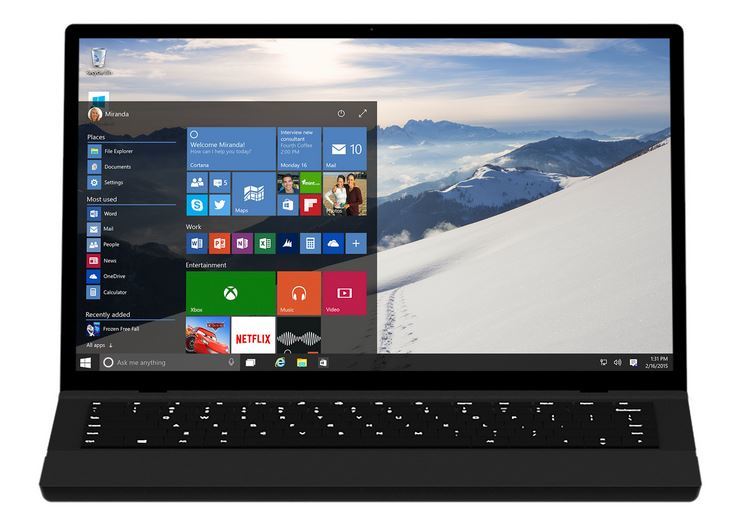
Windows 10 Technical Preview jest dostępny dla użytkowników od stycznia, ale od tamtego czasu nie pojawiła się żadna większa aktualizacja ze zmianami w systemie. Microsoft w końcu jednak wypuścił nową wersję oznaczoną jako Build 10041. Co w niej znajdziemy i jak ją pobrać?
Microsoft wspominał początkowo, że aktualizacja powinna pojawić się już w lutym i zawierać miała m.in. przeźroczyste menu Start. Nic w lutym nowego się jednak nie pojawiło i na nową wersję musieliśmy czekać aż do teraz.
Dodano obiecaną przeźroczystość menu Start i ulepszono kilka innych elementów interfejsu. Zacznijmy najpierw jednak od tego, jak zainstalować nową wersję.
Instalacja Windows 10 Technical Preview Build 10041
Nowa wersja niestety na chwilę obecną nie jest jeszcze dostępna do pobrania w formie niezależnego obrazu ISO – póki co dostęp do niej mają tylko osoby, które posiadają już zainstalowanego Windowsa 10, gdyż Build 10041 jest stopniowo udostępniany od wczoraj poprzez aktualizacje Windows Update w Windowsie 10.
Aby aktualizacja nam się wyświetliła, musimy posiadać zainstalowanego Windows 10 Technical Preview w poprzedniej wersji (Build 9926), a następnie uaktywnić szybkie otrzymywanie aktualizacji, które mogą być jeszcze niestabilne. W tym celu przechodzimy do aplikacji Ustawienia, a następnie do zakładki „Aktualizacje i odzyskiwanie > Ustawienia zaawansowane”.
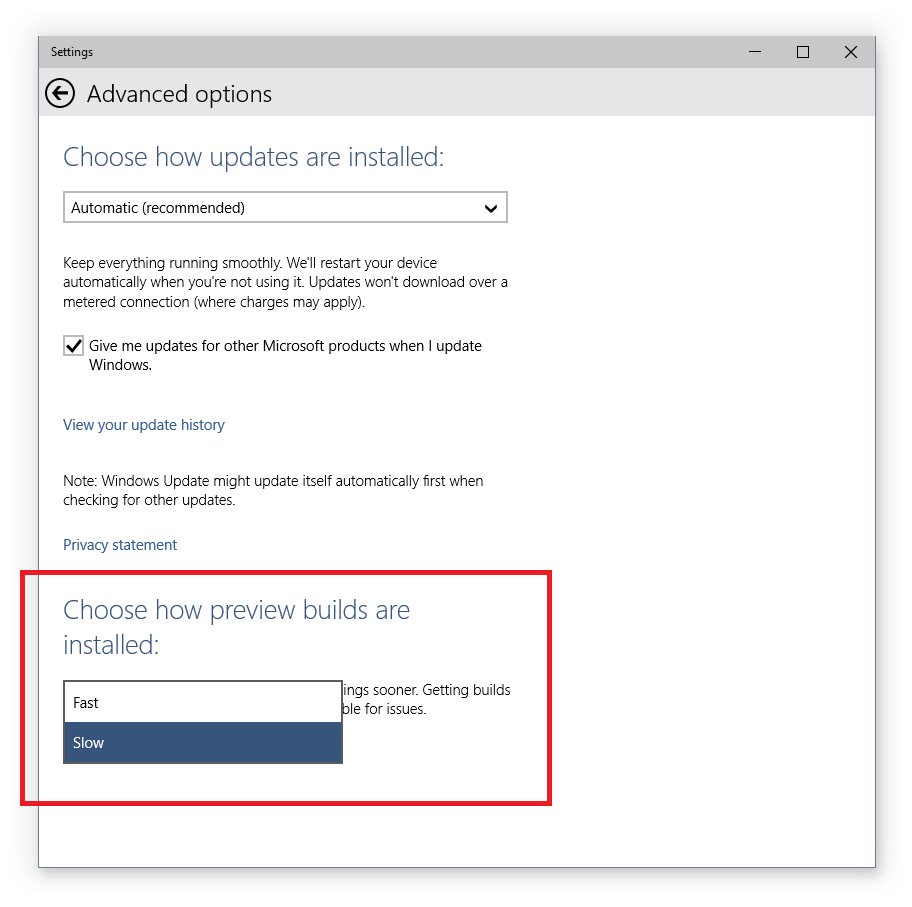
W tym miejscu znajdziemy opcję wyboru, w jaki sposób wersje testowe są instalowane. Wybieramy, aby były instalowane jak najszybciej z uwzględnieniem tego, że w ten sposób możemy dostać wersje nie do końca przetestowane, nieco bardziej niestabilne.
Teraz musimy poczekać, aż aktualizacja zostanie nam udostępniona. Wyświetli się w usłudze Windows Update, skąd będziemy mogli ją zainstalować jak zwykłą aktualizację.
Co nowego w Windows 10 Technical Preview Build 10041?
Zmiany są głównie kosmetyczne lub „pod maską”. Nie znajdziemy tu całkowicie nowych funkcji, których wcześniej nie było. Przede wszystkim wciąż w tym buildzie nie została udostępniona nowa przeglądarka Spartan, która zastąpi Internet Explorera.
Zmiany wprowadzono do menu Start – wielu użytkowników domagało się przeźroczystości, więc od teraz nowe menu Start taką funkcję posiada domyślnie, dzięki czemu wygląda bardziej elegancko. Asystentka głosowa Cortana jest dostępna w nowych wersjach językowych – chińskiej, brytyjskiej, francuskiej, włoskiej, niemieckiej i hiszpańskiej – ale wciąż nie jest dostępne po polsku.
Kolejna zmiana wizualna dotyczy wysuwanego menu z listą dostępnych sieci. Gdy klikniemy w ikonę Wi-Fi na pasku obok zegara, to na ekranie wyświetli się niewielkie okienko z listą dostępnych sieci. Koniec z szerokim paskiem wysuwanym z prawej strony na całej wysokości ekranu.
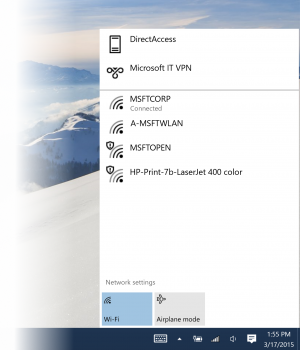
Oprócz tego ulepszono aplikacje ze zdjęciami, które uwzględnia wśród listy ostatnich zdjęć fotografie umieszczone w chmurze OneDrive. Oprócz tego oczywiście poprawiono sporo błędów z menu Start i wyszukiwarką i usprawniono działanie poszczególnych funkcji. Jednak na ciekawsze zmiany będziemy musieli poczekać do następnego wydania.
